Sopralluoghi Wi-Fi, analisi, risoluzione dei problemi funziona su un MacBook (macOS 11+) o su qualsiasi laptop (Windows 7/8/10/11) con un adattatore di rete wireless standard 802.11be/ax/ac/n/g/a/b. Leggi di più sul supporto 802.11be qui.
Pianificazione della Capacità WiFi: Crea una Rete che Tenga il Passo
Scopri come pianificare la capacità Wi-Fi per ambienti ad alta densità con calcoli accurati e modellazione predittiva.
Molti utenti confondono la copertura del segnale con la capacità Wi-Fi. Il problema non è sempre nella copertura. Spesso, il problema è che la rete Wi-Fi non riesce a gestire il numero di dispositivi connessi. Questo viene chiamato capacità Wi-Fi — la capacità della tua rete di fornire una connessione affidabile e stabile a molti dispositivi contemporaneamente.
Scopriamo come pianificare correttamente le prestazioni di una rete Wi-Fi per dimenticare videochiamate bloccate e buffering infinito.
Che cos'è la capacità Wi-Fi e perché è importante?
La capacità Wi‑Fi descrive quante connessioni simultanee una rete wireless può mantenere a velocità e latenza accettabili. È distinta dalla copertura, che riguarda solo la portata del segnale. Quando la capacità è troppo bassa rispetto al reale carico di dispositivi, gli utenti sperimentano numerosi tentativi di ritrasmissione, perdita di pacchetti e jitter anche quando le tacche del segnale risultano piene.
Progettare per la capacità significa quindi misurare tre variabili:
- Tempo di utilizzo: si riferisce alla percentuale di tempo di ogni canale già in uso;
- Throughput: è il carico utile effettivo consegnato al secondo;
- Contesa: è la probabilità che due dispositivi tentino di trasmettere contemporaneamente e debbano quindi attendere.
Una buona pianificazione della capacità wifi bilancia queste variabili affinché il tempo di utilizzo resti sotto circa il 70 percento durante i picchi, il throughput medio per utente corrisponda alle necessità delle applicazioni e i tassi di contesa restino a una cifra.
Principali Fattori della Capacità delle Reti Wireless
Definite le variabili principali, vediamo quali leve reali puoi utilizzare — mix di dispositivi, pattern di traffico, scelta dei canali, posizionamento degli AP e lo standard Wi‑Fi stesso — che vanno a modellare questi numeri su una rete attiva.
- Numero e tipo di dispositivi: Ogni smartphone, tablet o sonda IoT consuma airtime; le radio legacy 802.11n lo consumano più velocemente. 25 client attivi per una radio Wi‑Fi 5/6 a 5 GHz rappresentano un limite tipico; su 6 GHz con Wi‑Fi 6E/7 puoi supportarne di più, quindi verifica sempre con le statistiche in tempo reale.
- Richieste delle applicazioni: L’email è leggera; lo streaming 4K o i visori AR sono pesanti. Una semplice chiamata Zoom richiede circa 3 Mbit/s; Netflix in 4K può consumare 25 Mbit/s o più.
- Larghezza dei canali e spettro: La banda a 6 GHz offre fino a 59 canali puliti da 20 MHz. I canali stretti da 20 MHz creano più corsie parallele e spesso superano un singolo canale da 80 MHz in ambienti densi. In aree a bassa densità, allargare a 40 MHz o 80 MHz può aumentare la velocità di picco — prima però verifica con una scansione dello spettro.
- Posizionamento degli access point: Troppa sovrapposizione aumenta la contesa; troppo poca lascia aree morte. L’obiettivo è un segnale uniforme di −67 dBm con canali sfalsati e un carico di client equilibrato.
- Generazione Wi‑Fi e funzionalità: Le nuove specifiche aumentano decisamente il limite massimo: OFDMA e MU‑MIMO di Wi‑Fi 6 permettono a più dispositivi di comunicare in parallelo, mentre Wi‑Fi 7 raddoppia la larghezza dei canali a 320 MHz e incrementa la modulazione a 4096‑QAM. In pratica, il throughput aggregato per AP passa da ≈1,3 Gb/s su Wi‑Fi 5 a ≈2,4 Gb/s su Wi‑Fi 6 e circa 6 Gb/s su Wi‑Fi 7 — quasi triplicando la capacità effettivamente utilizzabile.
Pianificazione Teorica della Capacità Wi‑Fi: Passo dopo Passo
Prima di qualsiasi heatmap Wi‑Fi predittiva o lista della spesa per access‑point, la pianificazione della capacità WiFi inizia su carta. L’obiettivo è tradurre l’attività umana (“cinquanta ragazzi guardano video in streaming”) in numeri concreti (“due AP tri‑band, canali da 20 MHz”). Ecco un workflow pratico che funziona per aule scolastiche, magazzini, caffè e aree degli stadi allo stesso modo.
1. Imposta l’obiettivo di prestazione.
Inizia con l’applicazione che soffre di più quando la rete rallenta. La voce in tempo reale funziona a circa 0,5 Mbit/s per utente e meno di 150 ms di latenza round‑trip; il video full‑HD richiede circa 3 Mbit/s; uno streaming 4 K arriva a 25 Mbit/s. Annota per prima cosa i requisiti di throughput e latenza peggiori, perché ogni scelta successiva nella pianificazione della capacità wifi dovrà soddisfare quella base.
| Attività tipica | Larghezza di banda arrotondata per utente |
| Chiamata vocale / VoIP | 0,5 Mbit/s |
| Streaming di musica o podcast | 0,5 Mbit/s |
| Navigazione web generale & email | 1 Mbit/s |
| Stampa di documenti o foto | 1 Mbit/s |
| Videoconferenza bidirezionale (720p–1080p) | 2-4 Mbit/s |
| Video HD on demand (1080p) | 3-5 Mbit/s |
| Streaming Ultra‑HD / 4 K | 25 Mbit/s |
2. Profilare la flotta dei client e la concorrenza.
Conta ogni classe di dispositivo che potrebbe trasmettere contemporaneamente: laptop, telefoni, tablet, sensori IoT, terminali per punto vendita, telecamere. Per ogni classe, annota la generazione radio (Wi‑Fi 5, Wi‑Fi 6, Wi‑Fi 7) e il massimo utilizzo simultaneo previsto. È la concorrenza, non l'inventario totale, a determinare la capacità del WiFi.
3. Moltiplica la domanda per numero di utenti per trovare il carico aggregato.
Usa i numeri per utente dal Passo 1, moltiplicali per i client simultanei dal Passo 2 e somma per tutti i tipi di applicazione. Il risultato è il throughput del payload che la WLAN deve fornire durante i picchi.
4. Traduce il payload in airtime.
Dividi il payload aggregato per il throughput fisico realistico dello standard scelto e della larghezza di banda del canale. Una singola radio Wi‑Fi 6 a 5 GHz su un canale da 20 MHz gestisce circa 150‑200 Mbit/s di traffico TCP dopo le sovratasse. Mantieni l'airtime sotto il 70 % nei picchi.
5. Deriva il numero di radio.
Dividi il carico totale dei client in modo che nessuna radio serva più di circa 25 dispositivi attivi o superi quella soglia del 70 percento di tempo di trasmissione (aumenta questo valore su 6 GHz pulito, diminuiscilo su 2.4 GHz rumoroso). Se una radio dovesse servire 50 client o raggiungere il 90 percento di tempo di trasmissione, aggiungi un’altra radio e rifai il calcolo. Questo passaggio converte la capacità di rete wireless calcolata in un numero preciso di access point o radio.
6. Scegli la larghezza del canale e il modello di riutilizzo.
Canali stretti da 20 MHz creano più corsie indipendenti e riducono le interferenze di co-canale nelle aree ad alta densità. Canali più ampi da 40 MHz o 80 MHz hanno senso solo dove lo spettro è silenzioso e la densità dei client è bassa. Adatta il piano dei canali al numero di radio affinché le celle adiacenti si sovrappongano su canali diversi.
7. Valida con modellazione predittiva o un rilevamento in loco dal vivo.
Una volta che il tuo progetto è completo sulla carta, è il momento di testarlo nella realtà. Inserisci muri, materiali e gli access point pianificati nel software WiFi planner, come NetSpot, oppure effettua una rilevazione sul sito utilizzando strumenti di survey. Assicurati che ogni zona raggiunga la velocità target, che il tempo di trasmissione resti sotto il 70 percento e che i tassi di collisione rimangano a una sola cifra. Se la mappa termica rivela zone morte o celle sovraccariche, regola di conseguenza i livelli di potenza degli AP o la loro posizione.
8. Prevedi margine di crescita.
Aggiungi almeno il venti per cento di tempo d’aria di riserva o una coppia di canali extra per dispositivi futuri e applicazioni più pesanti. Documenta il piano, quindi programma verifiche periodiche — i modelli di traffico e i conteggi dei client cambiano, quindi la capacità wifi deve essere una progettazione dinamica, non un calcolo una tantum.
Segui questi otto passaggi in ordine e passerai dall’ipotesi ad una metodologia ripetibile. Invece di “aggiungere più AP e sperare”, la pianificazione della capacità WiFi produrrà una rete che mantiene velocità e latenza costanti anche durante i picchi di utilizzo.
Nota come il numero di AP calcolati corrisponde a ciò che installatori esperti dispongono in uffici, aule, sale conferenze e settori di stadi. Se i tuoi numeri si discostano molto da questi valori di riferimento, rivedi le ipotesi precedenti: probabilmente c’è da ricalibrare qualcosa nel conteggio client, nel carico di lavoro o nel piano dei canali.
Tabella 1 — Scenari Tipici di Dimensionamento
(throughput Wi-Fi 6E conservativo a 20 MHz; aggiungi il 20–30 % di margine per la crescita)
| Ambiente | Piccolo ufficio |
| Dispositivi concorrenti | 25 |
| Carico dominante | Chiamate video HD |
| Carico per dispositivo | 3 Mbit/s |
| Domanda aggregata | 75 Mbit/s |
| Throughput AP pratico | 250 Mbit/s |
| AP richiesti | 1 |
| Ambiente | Aula, 50 posti |
| Dispositivi concorrenti | 50 |
| Carico dominante | Web misto + 720p |
| Carico per dispositivo | 2 Mbit/s |
| Domanda aggregata | 100 Mbit/s |
| Throughput AP pratico | 250 Mbit/s |
| AP richiesti | 1 (+ 1 di riserva) |
| Ambiente | Aula magna, 300 posti |
| Dispositivi concorrenti | 300 |
| Carico dominante | Streaming 1080p |
| Carico per dispositivo | 4 Mbit/s |
| Domanda aggregata | 1200 Mbit/s |
| Throughput AP pratico | 350 Mbit/s |
| AP richiesti | 4 |
| Ambiente | Settore arena, 1 000 posti |
| Dispositivi concorrenti | 1000 |
| Carico dominante | Social + caricamenti 4K |
| Carico per dispositivo | 6 Mbit/s |
| Domanda aggregata | 6000 Mbit/s |
| Throughput AP pratico | 450 Mbit/s |
| AP richiesti | 14 |
La tabella collega la matematica della pianificazione alla realtà sul campo, offrendoti un rapido controllo istintivo prima che vengano effettuati gli ordini dell’hardware.
Validazione pratica della progettazione con la modalità di pianificazione di NetSpot
Una volta che i calcoli teorici confermano che il tuo progetto dovrebbe funzionare, hai bisogno di una prova. La Modalità di Pianificazione di NetSpot è progettata appositamente per questo compito.
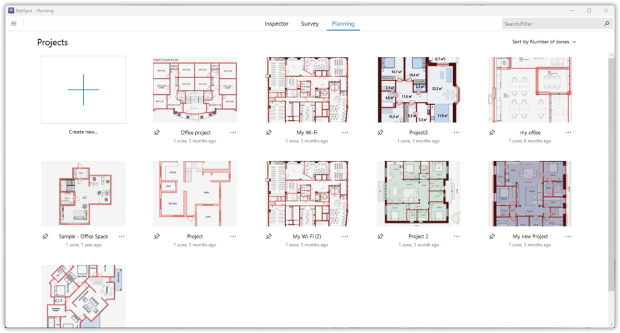
Carica e calibra la tua pianta in Modalità Pianificazione di NetSpot, poi traccia le pareti e assegna i materiali corretti (cartongesso, vetro, mattoni) per ottenere i risultati di simulazione più accurati.

NetSpot tiene conto dell'attenuazione di ciascuna superficie nel suo motore predittivo, offrendo un modello dinamico di propagazione del segnale. Successivamente, posiziona i punti di accesso candidati sul disegno. La libreria hardware integrata conosce già i parametri chiave di ciascun punto di accesso — dai dispositivi 802.11n/ac legacy fino agli ultimi modelli Wi-Fi 6/6E/7 — e puoi comunque inserire specifiche personalizzate se necessario.
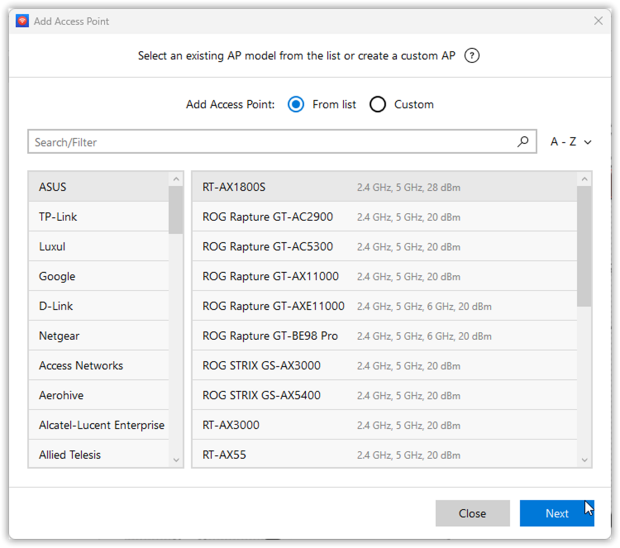
Una volta che i punti di accesso sono stati posizionati sulla planimetria, NetSpot ricalcola in tempo reale diverse mappe di calore chiave:
- Livello del Segnale — mostra la copertura principale.
- Rapporto Segnale-Interferenza (SIR) — evidenzia le aree in cui reti sovrapposte o il riutilizzo dei canali stanno occupando la banda disponibile.
- Livello Secondario del Segnale — rivela la copertura di backup a disposizione di ciascun client in caso di guasto del punto di accesso più vicino.
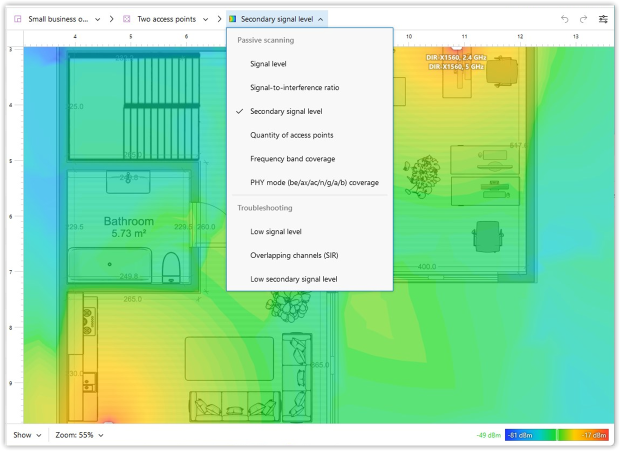
Queste tre visualizzazioni ti dicono se il progetto può gestire il carico e rimanere resiliente anche se un punto di accesso va offline. Quando i parametri chiave raggiungono gli obiettivi, esporta il report come PDF o immagine heatmap PNG per condividerlo con gli installatori e gli stakeholder.
Dopo la simulazione, cammina nel sito in Modalità Survey per confermare che le misurazioni dal vivo corrispondano al modello.
Conclusione
La capacità Wi‑Fi è un problema matematico — che puoi risolvere prima ancora che gli utenti si colleghino. Combinando budget accurati per le applicazioni, un conteggio realistico delle radio e un piano dei canali ottimizzato per il tempo di trasmissione, si previene la contesa invece di reagire ad essa. La modalità di pianificazione di NetSpot semplifica il processo e valida la ridondanza con la sua vista del Livello del Segnale Secondario, così che un guasto di un singolo AP non si trasformi mai in una tempesta di richieste al supporto tecnico.
Mantieni i numeri aggiornati, rivedi l’utilizzo ogni trimestre e la capacità della tua rete wireless terrà il passo con l’aumento dei dispositivi.
Domande frequenti
Un aumento evidente nei tentativi di ritrasmissione, buffering video o jitter VoIP — nonostante un forte RSSI — solitamente indica una saturazione del tempo di trasmissione. Conta i client attivi per radio; qualsiasi valore superiore a ~25 è un segnale d'allarme.
No. Se il nuovo AP condivide un canale con i suoi vicini, riduci la capacità aumentando le collisioni. Prima, ripianifica i canali o restringi la larghezza di banda; aggiungi hardware solo quando l'analisi dello spettro mostra disponibilità.
Esegui una progettazione predittiva nella Modalità di Pianificazione di NetSpot: posiziona AP virtuali, inserisci i profili dei tuoi client/applicazioni e consulta le heatmap di capacità — senza bisogno della scala.
Corrispondi all'applicazione critica più pesante. La voce potrebbe richiedere 0,5 Mbit/s, il video HD circa 5 Mbit/s e lo streaming 4K 25 Mbit/s. Moltiplica per gli utenti simultanei, poi applica un overhead del 20–30 % per i picchi.
Aiutano aggiungendo spettro a 6 GHz e OFDMA, ma solo se i client li supportano e i canali restano puliti. Serve comunque una solida pianificazione della capacità wifi per evitare interferenze autoindotte.
